在现代社会,随着信息技术的飞速发展,计算机已经成为人们日常生活中不可或缺的一部分。在工作或家庭中,常常需要两台电脑共享资源以提高效率和便利性。本文将介绍如何设置两台电脑共享,帮助读者更好地实现文件共享、打印机共享、网络共享等功能。通过本文,您将了解到如何在不同操作系统下设置共享,并能提升多台设备间协作的效率。

一、共享文件的设置
1、文件共享概述
文件共享是计算机共享最基础的功能之一,通过文件共享,可以让多台计算机之间互相访问文件。无论是在家庭还是办公室环境中,文件共享的设置都能显著提高工作效率。通常,文件共享包括共享文件夹、驱动器或特定的文件,通过网络连接,其他计算机可以访问、修改或删除共享文件。
2、Windows系统的文件共享设置
在Windows操作系统中,设置文件共享相对简单。首先,确保两台电脑连接到同一局域网,并打开“网络和共享中心”。接下来,选择“更改高级共享设置”,启用文件和打印机共享选项。然后,在需要共享的文件夹上右键点击,选择“属性”,进入“共享”选项卡,点击“共享”并选择要共享的用户。最后,设置访问权限,允许或限制文件的读取和编辑权限。
3、Mac系统的文件共享设置
对于Mac用户,文件共享的设置同样简便。打开“系统偏好设置”,选择“共享”选项,然后勾选“文件共享”。接着,选择需要共享的文件夹,并为其设置权限。Mac还允许指定哪些用户可以访问共享文件夹,确保数据安全。同时,Mac系统支持与Windows电脑共享文件,但需要在设置中选择“SMB”协议来确保与Windows设备兼容。
二、打印机共享的设置
1、打印机共享的基本概念
打印机共享是一项非常实用的功能,尤其在家庭或办公室中,只有一台打印机时,通过共享打印机,其他电脑也可以使用该打印机,节省资源并提高效率。通常,打印机共享需要一台主机电脑与打印机连接,并通过网络将其共享给其他计算机。
2、Windows系统下的打印机共享
在Windows系统中,设置打印机共享非常简单。首先,确保打印机已经连接到主机电脑,并且驱动程序正确安装。然后,进入“控制面板”中的“设备和打印机”,右键点击要共享的打印机,选择“打印机属性”。在弹出的对话框中,切换到“共享”选项卡,勾选“共享此打印机”。此时,其他计算机就可以通过网络访问该打印机了。
3、Mac系统下的打印机共享
Mac用户也可以共享打印机。首先,打开“系统偏好设置”,进入“共享”选项卡,勾选“打印机共享”。然后,选择需要共享的打印机并允许指定的用户访问。Mac与Windows设备可以互相共享打印机,但需要确保两台设备在同一网络中,并且相互兼容。
三、网络共享的设置
1、网络共享的概念
网络共享是指通过局域网(LAN)使两台电脑共享互联网连接。尤其对于一台电脑通过有线网络连接互联网,而另一台仅支持无线连接的情况,网络共享尤为重要。通过设置网络共享,用户可以将一台电脑的互联网连接共享给其他设备。
2、Windows系统的网络共享设置
在Windows系统中,设置网络共享需要先进入“网络和共享中心”,点击“更改适配器设置”。然后,右键点击当前连接互联网的网络适配器,选择“属性”,并在弹出的窗口中选择“共享”选项卡,勾选“允许其他网络用户通过此计算机的Internet连接来连接”。接下来,选择需要共享网络的接口,完成设置后,其他计算机即可通过共享网络上网。
3、Mac系统的网络共享设置
Mac系统同样支持网络共享,方法与Windows类似。在Mac上,进入“系统偏好设置”,点击“共享”,然后勾选“Internet共享”选项。选择要共享的互联网连接(如Ethernet),并选择需要共享的网络接口(如Wi-Fi)。完成设置后,其他设备可以通过Wi-Fi连接到共享的网络。
四、使用远程桌面实现共享
1、远程桌面的基本概念
远程桌面功能可以使用户通过一台计算机访问并控制另一台计算机的桌面。远程桌面常用于远程办公、文件管理以及技术支持等场景。通过远程桌面,用户可以像操作本机一样操作另一台计算机。
2、Windows系统的远程桌面设置
在Windows操作系统中,启用远程桌面需要首先进入“控制面板”中的“系统”选项,选择“远程设置”并勾选“允许远程连接到此计算机”。然后,在远程计算机上安装远程桌面客户端,并输入需要远程访问的计算机的IP地址和凭据,连接成功后即可进行远程操作。
3、Mac系统的远程桌面设置
Mac用户可以使用“屏幕共享”功能进行远程桌面设置。首先,打开“系统偏好设置”,进入“共享”选项卡,勾选“屏幕共享”。然后,选择需要共享的计算机,并为其设置访问权限。Mac与Windows之间的远程桌面操作也支持,通过安装第三方软件,如TeamViewer或Chrome远程桌面,进行跨平台连接。
五、总结:
本文详细介绍了如何设置两台计算机之间的共享功能,包括文件共享、打印机共享、网络共享以及远程桌面共享。通过这些共享功能的设置,用户可以在不同设备间更加高效地协作,提升工作和生活的便利性。无论是家庭用户还是办公室员工,掌握这些共享技巧都能大大提高生产力和资源利用率。
本文由发布,如无特别说明文章均为原创,请勿采集、转载、复制。
转载请注明来自极限财经,本文标题:《两台电脑共享怎么设置》


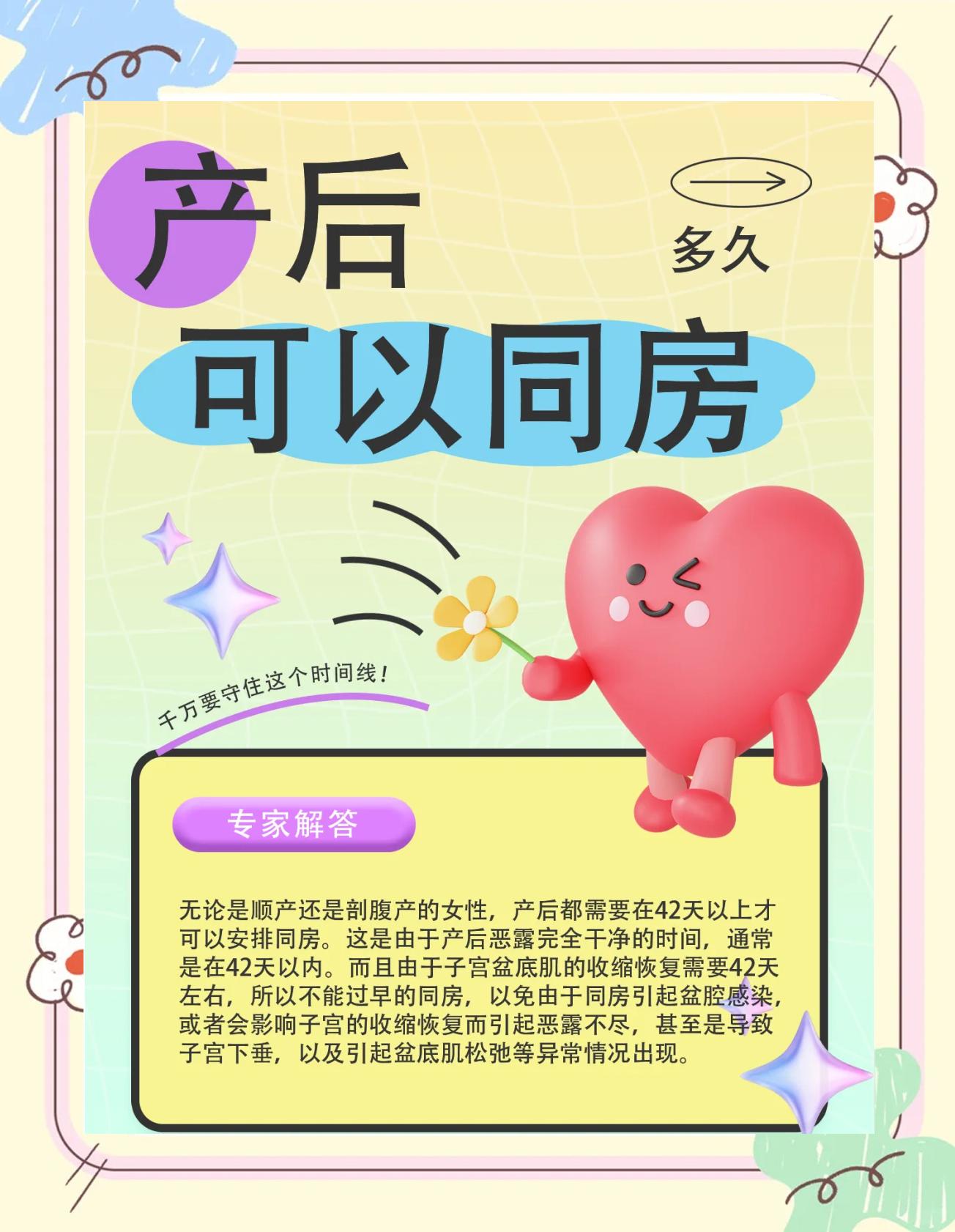

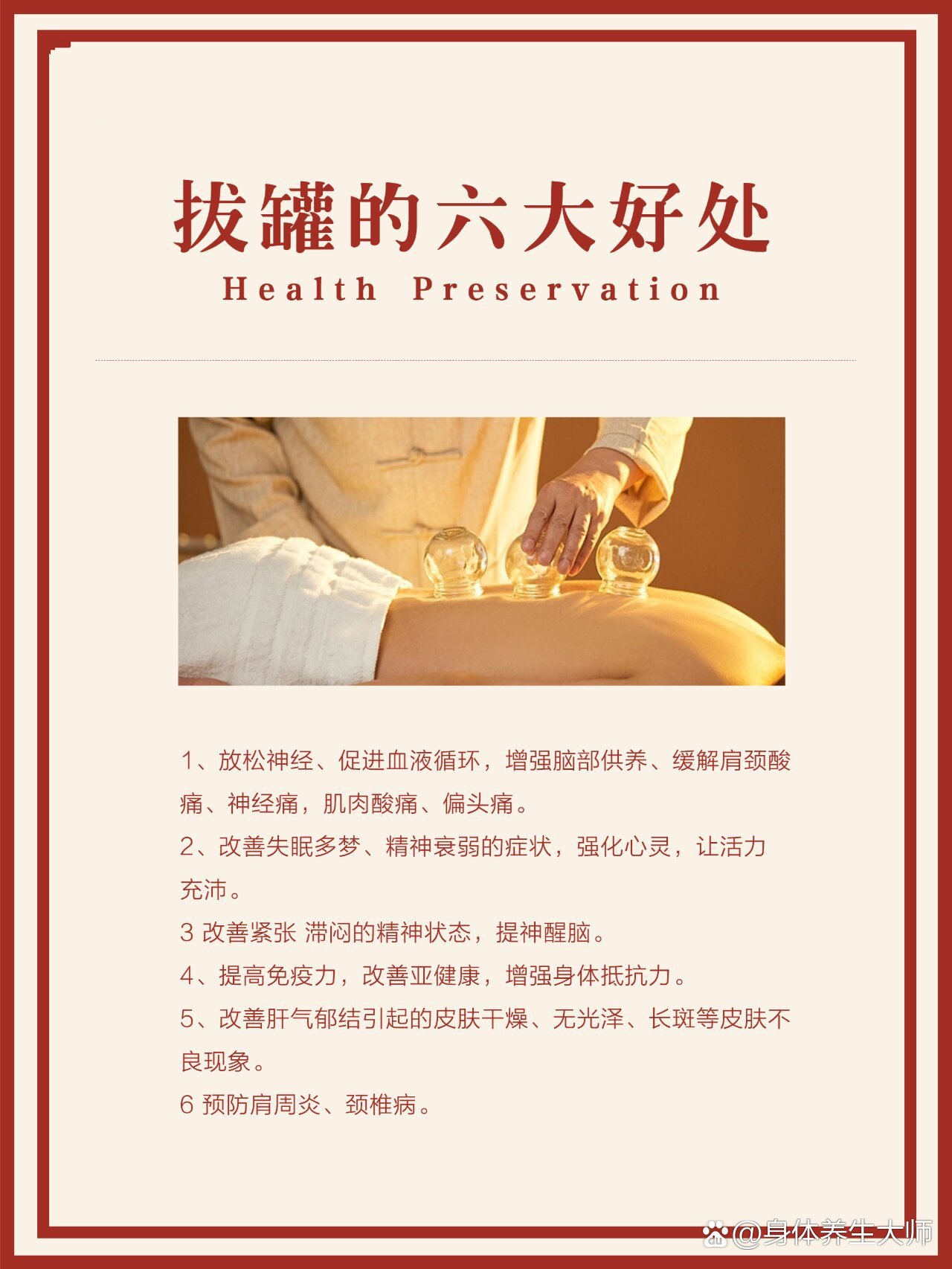



 京公网安备11000000000001号
京公网安备11000000000001号 京ICP备11000001号
京ICP备11000001号
还没有评论,来说两句吧...